Como criar e assinar transações PSBT
Com a Cuvex, você não apenas protege sua Seed Phrase você também obtém sua hardware wallet BTC isolada (air-gapped).


Crie sua carteira com Dados e Moeda.
Você confia completamente em sua seed atual? Você a criou com verdadeira entropia ou foi gerada por terceiros?
A Cuvex auxilia simplificando a criação soberana da sua seed. Nossa função de criação de seed delega a entropia ao método de Dados e Moeda, exigindo sua participação direta no processo.
Não há maneira mais segura e com maior entropia do que esta para criar uma seed com o melhor procedimento.
Carregamos apenas o dicionário do padrão BIP 39 e implementamos o algoritmo para calcular o Hash da 24ª palavra.
Ou seja, delegamos a você a parte 100% importante e única da geração das primeiras 23 palavras e simplificamos o processo de criação a frio sem conexão à internet e sem depender de terceiros. Não presuma que a qualidade da sua seed é perfeita se você não participou da entropia de sua criação.
Vamos começar!

Para começar, você precisará de um cartão NFC Cuvex em branco, quatro dados de cores diferentes e uma moeda.
Clique no botão "Criar W" e marque as quatro caixas correspondentes às cores dos seus dados. Neste exemplo, usaremos sempre branco para o dado 1, preto para o dado 2, vermelho para o dado 3 e azul para o dado 4. No seu caso, a ordem dependerá das cores dos dados que você utilizar.

Vamos começar! Jogue a moeda e selecione se caiu cara ou coroa. Em seguida, lance os quatro dados e insira o número obtido para cada dado na caixa correspondente à sua cor. Você verá a palavra resultante abaixo da combinação dos quatro números; essa palavra foi gerada 100% aleatoriamente.
Repita esse processo 23 vezes. É crucial realizar cada etapa corretamente—jogar a moeda e lançar os quatro dados em todas as 23 rodadas—para alcançar uma boa entropia.
Esse método garante um alto nível de segurança ao incorporar verdadeira aleatoriedade por meio de ações físicas, aumentando a proteção de seus ativos de criptomoeda. Ao gerar sua própria frase-semente com entropia pessoal, você minimiza a dependência de algoritmos automatizados e reduz o risco de padrões previsíveis.
Importante: Não anote essas palavras nem tire fotos delas. No final do processo, sua seed completa será gerada e você poderá criptografar a informação em um cartão NFC Cuvex.

Nota: Durante o processo, poderá encontrar uma mensagem de "combinação inválida". Isto ocorre sempre que o lançamento da moeda resulta em coroa e a soma dos dados excede 4362, uma vez que não existem palavras no dicionário além desse número. Simplesmente volte a lançar os dados até obter uma soma inferior.
Vamos continuar...

Quando terminar de lançar a moeda e os dados 23 vezes, o Cuvex calcula automaticamente o hash da
24ª palavra.

Em seguida, pode adicionar uma palavra-passe. A palavra-passe é uma palavra opcional que atua como a 25ª palavra, tornando a sua carteira mais segura, pois adiciona uma palavra extra conhecida apenas por si, além da entropia das 24 palavras. Agora tem a lista de 24 ou 25 palavras da sua carteira criada com verdadeira entropia.
Para completar o processo corretamente, precisamos de encriptar a frase-semente num cartão NFC.
O dispositivo solicita se deseja que seja de assinatura única ou multi-assinatura > Palavra-passe > Repetir Palavra-passe > Alias para o cartão desta carteira que acabou de criar > aproxime um cartão NFC Cuvex que não contenha nenhuma informação anterior.



Tudo pronto! Agora tem a sua carteira criada com a sua própria entropia num cartão NFC com encriptação AES 256 de nível militar.
Bem-vindo à autocustódia soberana e segura.
Vincular cartões ao App e ativar a carteira Watch Only para visualizar o saldo em tempo real





Vincular cartões ao App
Na tela inicial do aplicativo, você verá 3 cartões de exemplo. No entanto, ao tocar no botão “Vincular mais cartões”, será possível visualizar todos os outros cartões disponíveis, incluindo o cartão branco sem logotipo.
Passo 1: Selecione a cor do cartão onde está armazenado o segredo, a seed phrase ou a wallet BTC previamente criptografada no dispositivo Cuvex.
Passo 2: Toque no botão “Vincular cartão” e aproxime o cartão do leitor NFC do seu smartphone.


Na tela inicial, você já poderá visualizar o cartão vinculado com o mesmo alias que foi atribuído a ele no dispositivo.
Ao acessar o cartão, serão exibidas informações detalhadas, como o tempo de vida do cartão, a possibilidade de exportar o código binário (função que permite decifrar seu criptograma no aplicativo de desktop da Cuvex, em casos de extrema necessidade por exemplo, quando você não tiver acesso ao dispositivo Cuvex), ativar a carteira Watch Only para visualizar o saldo em tempo real e realizar transações via PSBT, além de poder excluir o cartão do aplicativo.
IMPORTANTE: Excluir o cartão do aplicativo NÃO apaga o criptograma gravado fisicamente no cartão. Você sempre poderá vinculá-lo novamente quando quiser, utilizando o cartão físico.
Ativar a carteira Watch Only (“WOW”)



Passo 1: Toque no botão “Watch Only Wallet”. Em seguida, o aplicativo solicitará que você atribua um nome à conta. Ao criar uma conta, você está, na prática, configurando uma carteira independente e completa, onde as transações nunca se misturam com as de outras contas. Recomendamos atribuir um nome que facilite a identificação da origem e do uso que será dado aos seus satoshis.
Exemplos: “Pessoal” ou “Empresa”.



Passo 2: Para visualizar o saldo no app e realizar transações no formato PSBT, será necessário vincular a Master Public Key (chave pública mestre da sua carteira). Acesse essa chave a partir do seu dispositivo da seguinte forma: > Descriptografar > Aproxime o cartão onde está armazenada sua carteira, criada previamente usando o procedimento de Dados e Moeda da Cuvex. Depois, insira a senha ou as senhas, no caso de carteiras multifirma que somente você conhece. Uma vez dentro, toque no ícone de “QR” e selecione a opção “QR CHAVE PÚBLICA”. Aponte a câmera do seu smartphone para ler o código QR com o aplicativo, e pronto: sua carteira Watch Only estará ativa.



Para acessar o novo menu com o modo Watch Only ativado, clique no cartão. Assim, você poderá acessar sua Wallet por duas vias:
Padrão: Conexão com a Internet configurada por padrão no seu smartphone, a qual pode compartilhar dados privados como seu endereço IP durante a comunicação com a Mempool, necessária para mostrar os saldos.
TOR: Conexão com a Internet via servidores TOR. Esse protocolo foi desenvolvido para impedir que terceiros tenham acesso a informações como seu endereço IP, aumentando assim seu nível de privacidade.
Nota: As conexões TOR não são gerenciadas pela Cuvex; simplesmente habilitamos o acesso à rede TOR. É possível que, em algumas ocasiões, a conexão TOR seja consideravelmente mais lenta ou que, em momentos pontuais, nem chegue a se estabelecer.
Uma vez dentro, você verá que o menu principal já conta com novas funcionalidades para a gestão completa da sua Wallet BTC.
Clique aqui se você quiser aprender a realizar transações, receber BTC, gerenciar seus UTXOs, etc.




A primeira coisa que você precisa fazer é selecionar qual das suas contas deseja utilizar para receber os bitcoins já que você pode ter mais de uma.
Em seguida, crie um novo endereço. (Caso você não saiba, as transações em BTC são, de fato, rastreáveis. Por isso, ajudamos você a gerenciar sua privacidade com ferramentas que permitem rotular corretamente cada transação.) Para cada novo endereço, você pode atribuir os seguintes metadados:
-
Observador: A pessoa ou entidade que está enviando os satoshis e que poderá visualizar permanentemente como você gasta os fundos recebidos. Exemplo: Exchange Kraken
-
Valor: O valor esperado da transação. Exemplo: 0.0227 BTC
-
Finalidade: Um motivo claro para o pagamento recebido — algo que você queira identificar facilmente no futuro. Exemplo: Retirada de lucro.
Important: These labels are not shared with anyone not even with Cuvex. They are stored securely within the trusted element of your smartphone. They're completely private, and only you have access to them. We highly recommend keeping a backup of these labels, which you can export directly from the Cuvex app.



Você pode criar quantos endereços precisar, embora recomendamos gerar novos apenas quando realmente for utilizá-los. Todos os seus endereços serão listados na mesma tela, para facilitar a consulta.
Ao acessar um endereço específico, você poderá visualizar todos os seus detalhes, copiá-lo, compartilhá-lo ou exibir o código QR para que outra pessoa possa escaneá-lo e fazer uma transferência.
IDestacamos automaticamente em amarelo todos os endereços que já foram utilizados. Esses endereços já possuem um observador atribuído, portanto, evite reutilizá-los para receber bitcoins de outros observadores. Para garantir maior privacidade e segurança, o ideal é criar um novo endereço de recebimento para cada transação.
Observação: Por padrão, geramos endereços no formato Bech32 Native SegWit, otimizados para incorrer nas menores taxas possíveis na rede Bitcoin.
Se você já possui saldo na sua carteira, está pronto para começar a realizar transações PSBT duplamente isoladas (air-gapped).
SE VOCÊ FOR RECEBER UMA QUANTIA SIGNIFICATIVA DE BITCOIN, É RECOMENDÁVEL VERIFICAR O ENDEREÇO DE RECEBIMENTO PARA GARANTIR QUE SEU CELULAR NÃO FOI COMPROMETIDO E QUE O ENDEREÇO ESTÁ CORRETO.

Descriptografe o cartão usando seu dispositivo Cuvex, onde sua frase-semente criptografada está armazenada.
Em seguida, toque no botão no canto superior esquerdo “Ver QR” e selecione a opção “Verificar Endereço”.


Abra o aplicativo no celular e toque no endereço de recebimento que você acabou de criar.
Na parte inferior da tela, você encontrará o Caminho de Derivação (Derivation Path).
Insira apenas os 3 últimos números, separados por barras. Exemplo: 0/0/33.
Importante: Certifique-se de que é um endereço novo, que ainda não foi utilizado.


Certifique-se de que o endereço exibido na tela do seu dispositivo seja "exatamente o mesmo" que o mostrado no aplicativo móvel da Cuvex.
WALLET
MENU PRINCIPAL
ENVIAR
Envie Bitcoin.
Transações PSBT com Duplo Airgap.
ADMIN UTXOS
Você pode congelá-los ou descongelá-los para executar suas transações.
Evite enviar, por engano, UTXOs de alto valor para observadores não autorizados.

RECEBER
Crie novos endereços de recebimento em qualquer uma de suas contas. Atribua rótulos para reforçar o controle e a privacidade.
TRANSAÇÕES
Acompanhe todas as suas transações. Confirmadas ou pendentes, você pode visualizar todos os detalhes relevantes.
PROPAGAR TRANSAÇÃO
Envie uma transação que já tenha sido assinada no seu dispositivo Cuvex, mas que ainda não foi transmitida à rede BTC.
IMPORTANTE: Para concluir este processo, você deve primeiro criar sua wallet utilizando o procedimento de dados e moedas. Isso gerará as chaves-mestre privada e pública necessárias para operar sua wallet PSBT Cuvex.



Executar uma transação PSBT com Duplo AirGap na Cuvex é uma experiência fluida e sem atritos.
Reforçamos sua privacidade com os recursos de Coin Control ao enviar e receber BTC.
Para começar, clique no botão “Enviar” e selecione a conta a partir da qual deseja realizar a transação.
Você verá o saldo da sua wallet, saberá se há UTXOs congelados e poderá visualizar sua moeda, escolhendo um valor específico para a transação ou o montante máximo disponível na wallet.
Na Cuvex, as transações são marcadas como RBF (Replace-By-Fee) por padrão. Isso permite ajustar a taxa caso ela tenha sido definida muito baixa inicialmente e até modificar o destinatário desde que a transação ainda não tenha sido confirmada em um bloco. Se preferir, é possível desativar essa opção.



Em seguida, a transação é criada por meio da seleção dos UTXOs. Lembre-se: o objetivo é ajustar a soma dos UTXOs mais a taxa para minimizar o troco gerado.
A Cuvex realiza esse ajuste automaticamente, mas você pode alterá-lo e escolher manualmente os UTXOs que pretende usar na transação.
Insira o endereço fornecido pelo destinatário. Você pode digitá-lo manualmente, copiar e colar ou escanear o código QR para evitar erros. Indique também o motivo do pagamento, assim poderá lembrar sempre quem recebeu e por qual finalidade. Esses rótulos ficam armazenados exclusivamente no elemento seguro do seu smartphone; somente você pode visualizar o rótulo “Motivo”. Além disso, é possível exportar esses rótulos e manter um backup caso seja necessário restaurar o app em outro smartphone.
Observação: é possível adicionar quantos destinatários forem necessários, especificando valor, endereço e motivo para cada um. Dessa forma, você efetua vários pagamentos em uma única transação e reduz os custos com taxas.
Agora, defina o valor da taxa em sats. Tenha em mente que a taxa varia conforme a velocidade desejada para a confirmação da transação. Os custos são dinâmicos e acompanham a congestão da rede; às vezes o app pode apresentar o mesmo custo para todas as opções de velocidade. Se a rede estiver congestionada, você pode optar por pagar uma taxa mais alta para acelerar a transação.





Por fim, será exibido um resumo completo da transação: valor destinado ao(s) destinatário(s), UTXOs consumidos, endereços de recebimento, endereços de troco e taxas a pagar. Se tudo estiver correto, clique no botão “Export to Sign PSBT”. O aplicativo solicitará que você utilize um cartão de transação Cuvex.
Observação: Atribua um dos seus cartões Cuvex ou use o padrão que enviamos "TX - PSBT" para transações. Como ele não possui criptograma gravado, pode ser reutilizado em todas as operações futuras. (Você pode usar o mesmo cartão para todas as transações; a Cuvex sobrescreve a transação anterior e mantém somente a atual.)
Importante: caso a transação possua múltiplas entradas ou saídas, o aplicativo exigirá um cartão 8K. Transações com conjuntos de dados grandes ocupam mais espaço e não podem ser registradas em cartões Cuvex padrão.
Se você tentar usar um cartão Cuvex que já contenha um criptograma, o aplicativo avisará para utilizar um cartão novo. Não é possível usar o cartão Cuvex que guarda o criptograma da seed phrase da sua wallet no processo Airgap de envio da transação não assinada para o dispositivo Cuvex.
No aplicativo aparecerá a mensagem “Successfully Recorded.” Nesse ponto, a transação foi gravada no cartão; agora é necessário assiná-la no dispositivo Cuvex.




Ligue o dispositivo, acesse “PSBT” e aproxime o mesmo cartão no qual você acabou de gravar a transação configurada e copiada do aplicativo. Revise as informações e, se estiver tudo correto, toque no botão “Verificar Transação” na parte inferior da tela. Este é o primeiro AirGap.



O dispositivo Cuvex solicitará que você aproxime o cartão que contém o criptograma da sua seed phrase e insira a(s) senha(s), conforme se trate de uma wallet de assinatura única ou multiassinatura. Esse é o segundo AirGap.

A Cuvex exibirá os detalhes da transação e o(s) destinatário(s). Se estiver de acordo com as informações apresentadas e desejar assinar a transação, pressione o botão “SIGN PSBT” três vezes.
Após a transação ser assinada pelo dispositivo Cuvex, você dispõe de duas opções para transmiti-la à rede Bitcoin:
1. Transmitir a transação assinada escaneando o código QR.
2. Transmitir a transação assinada por meio de gravação NFC.
Transmitir a transação assinada escaneando o código QR.



Quando o código QR estiver exibido no dispositivo Cuvex, abra o aplicativo, selecione o cartão da sua wallet e, no menu, toque no botão “Broadcast Transaction” localizado na parte inferior. Escaneie o código QR proveniente do dispositivo e pronto: sua transação estará assinada e transmitida à rede Bitcoin. Você pode visualizá-la na Mempool ou acompanhar seu status de mineração e confirmações por meio do botão “Transações” no aplicativo.


Transações marcadas como “não confirmadas” são aquelas que ainda não foram mineradas e registradas na blockchain. Assim que a rede Bitcoin concluir esse processo, o status passará a “confirmada”, finalizando todo o procedimento.
Transmitir a transação assinada por meio de gravação NFC.
Nota importante: determinadas transações, devido ao seu tamanho e complexidade, não podem ser lidas pelo scanner de QR code depois de assinadas pelo dispositivo Cuvex.
Para transmitir esses envios de maior volume, é necessário gravá-los novamente no cartão Cuvex que você usou para transferir a transação do aplicativo Cuvex para o dispositivo Cuvex no primeiro passo, antes da assinatura.
O dispositivo exibirá a opção “Record PSBT via NFC”. Ao selecioná-la, o NFC do aparelho será ativado; aproxime o mesmo cartão utilizado no primeiro AirGap. A transação PSBT já assinada será gravada nesse cartão.
Por fim, volte ao mesmo botão no aplicativo “Broadcast Transaction” e toque em “Read via NFC”. O aplicativo concluirá o processo e transmitirá a transação para a rede Bitcoin.



Transferencia recibida.
Entrada de BTC.
Transferencia enviada.
Salida de BTC.
No menu “Transações”, você pode revisar todas elas tanto as enviadas quanto as recebidas.
As confirmações são exibidas em tempo real e, caso uma transação ainda não esteja confirmada, você pode acessar o Mempool diretamente a partir dessa tela.


Você terá acesso a todos os detalhes de cada transação, incluindo:
-
Status: se está confirmada ou não confirmada.
-
Etiquetas de controle de moedas (coin control), como observador e finalidade, caso tenham sido definidas.
-
Timestamp: incluindo data, hora, minuto e segundo em que a transação foi transmitida.
-
Indicador RBF: se a transação está marcada como Replace-By-Fee (o que permite sua modificação antes de ser confirmada em um bloco).
-
Tipo de endereço, por exemplo: SegWit Nativo (Native SegWit).
-
Tamanho da transação, medido em bytes.
-
Número de entradas e saídas: Entradas se referem aos UTXOs gastos pelo(s) remetente(s). Saídas são os endereços de recebimento envolvidos.
-
Presença de endereços externos: por exemplo, ao receber BTC em uma transação com múltiplos destinatários, os endereços de outras pessoas podem aparecer junto com o seu.
-
Detecção de endereço de troco: Se você é o remetente, qualquer troco será enviado para um endereço de troco. Se você é o destinatário, o endereço de troco do remetente aparecerá como externo.
-
Custo da taxa de transação: quantos sats por vByte foram pagos como taxa para os mineradores.

Você pode congelar UTXOs para impedir que sejam utilizados em transações de saída até que você decida descongelá-los.
Essa funcionalidade ajuda a aumentar sua privacidade em relação aos observadores, além de garantir que você não gaste acidentalmente UTXOs que preferiria manter não rastreáveis, evitando a associação desses fundos com destinatários futuros.


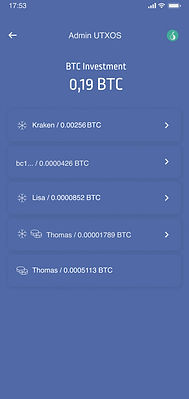

No menu “Administrar UTXOs”, você pode realizar essa ação a qualquer momento.
Lá você encontrará uma lista completa de todos os UTXOs disponíveis na sua carteira para uso em transações. Toque no UTXO que deseja gerenciar você poderá congelá-lo, para impedir que seja utilizado em transações de saída, ou descongelá-lo, caso queira torná-lo disponível para gasto novamente.


Neste exemplo, mesmo que sua carteira exiba um saldo total de 0,19 BTC, você só poderá enviar uma ou mais transações que somem até 0,16 BTC, pois há um UTXO congelado no valor de 0,03 BTC.




